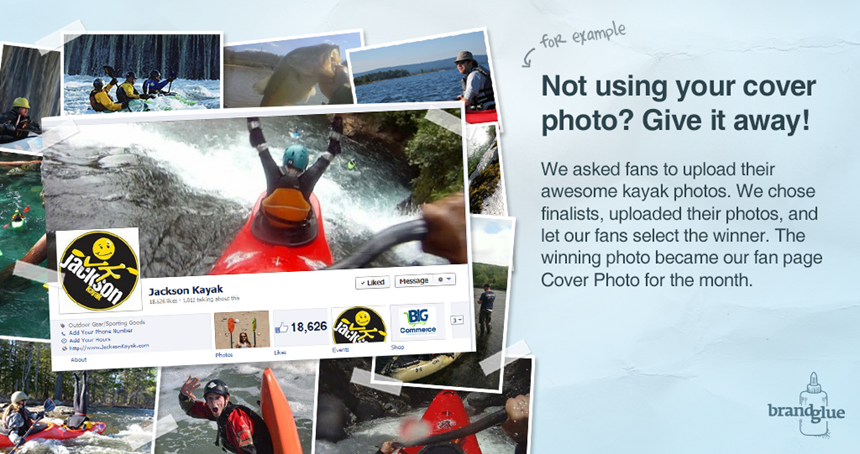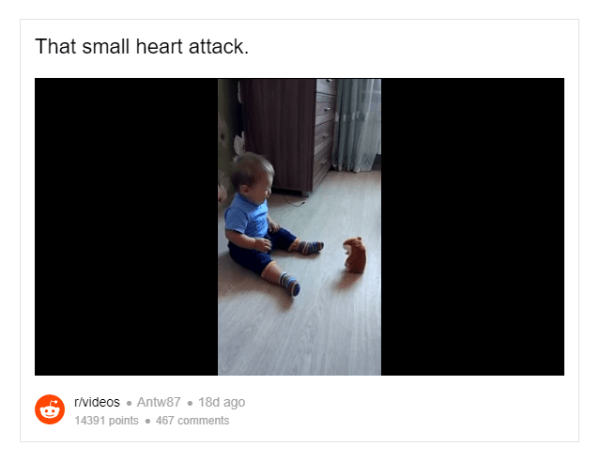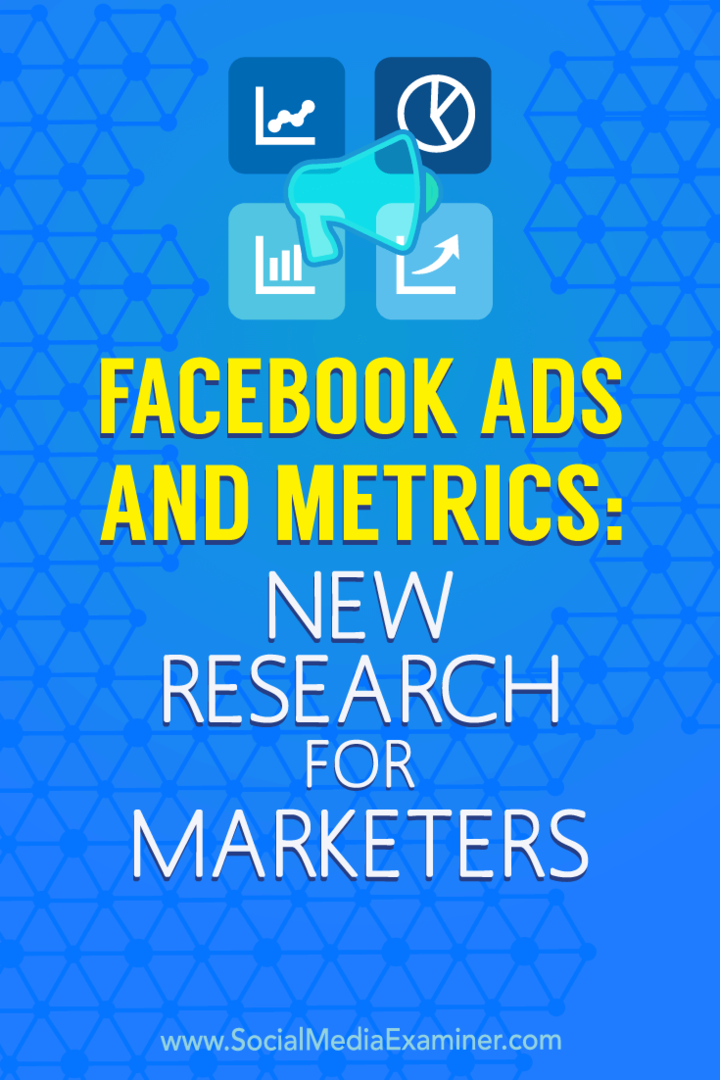كيفية إعادة إشعارات التحديث الكبيرة إلى Firefox 4
موزيلا الأمان ثعلب النار / / March 18, 2020
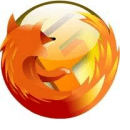 في Firefox 4 ، قامت Mozilla بتغيير طريقة ظهور إشعارات التحديث. إنها صغيرة الآن ، وتظهر لفترة وجيزة في الزاوية السفلية اليسرى من الشاشة. عندما تتجاهلهم أو لا تراهم ، سيستمرون في الظهور بشكل دوري وعرض مربع حوار كبير لتحديث البرامج. إذا لم تعجبك إشعارات التحديث الجديدة ، سيتيح لك Firefox التخطي مباشرة إلى الإشعارات القديمة الكبيرة ، ولكنه سيستغرق بعض التغيير.
في Firefox 4 ، قامت Mozilla بتغيير طريقة ظهور إشعارات التحديث. إنها صغيرة الآن ، وتظهر لفترة وجيزة في الزاوية السفلية اليسرى من الشاشة. عندما تتجاهلهم أو لا تراهم ، سيستمرون في الظهور بشكل دوري وعرض مربع حوار كبير لتحديث البرامج. إذا لم تعجبك إشعارات التحديث الجديدة ، سيتيح لك Firefox التخطي مباشرة إلى الإشعارات القديمة الكبيرة ، ولكنه سيستغرق بعض التغيير.
يأتي تحديث البرنامج الكبير في وجهك مباشرة ، ومن السهل رؤيته ، وقد تفضله بهذه الطريقة. بشكل افتراضي مع Firefox 4 ، عليك الانتظار لمدة 12 ساعة بعد توفر التحديثات قبل ظهور مربع الحوار هذا تلقائيًا. إذا كنت ترغب في معرفة كيفية تحقيق ذلك ، اربط أحزمة الأمان واستمر في القراءة!
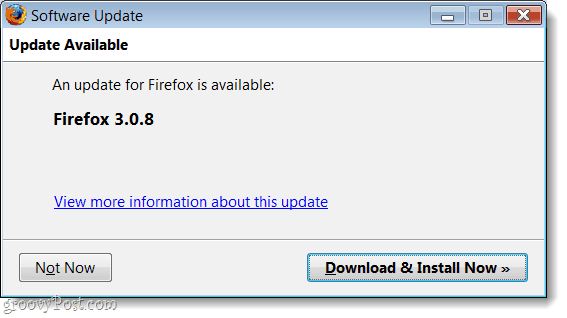
الخطوة 1
في Firefox ، اكتبحول: التكوين في شريط العنوان ثم انقر ال "سأكون حذرا ، أعدك!زر.
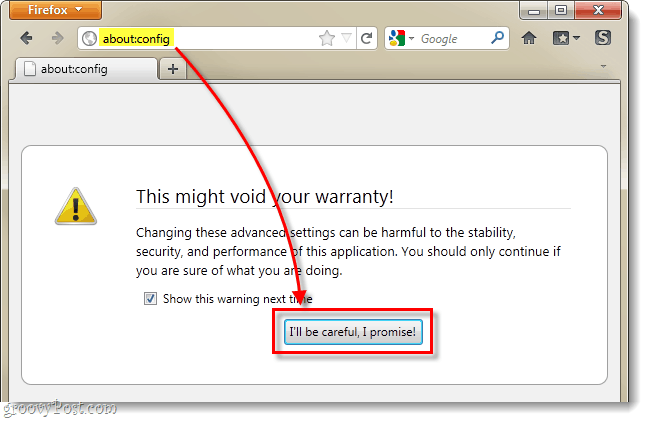
الخطوة 2
معجون ما يلي في Filter صندوق:
app.update.promptWaitTime
التالى انقر على اليمين التفضيل الذي يظهر أدناه و تحديدمتجعد.
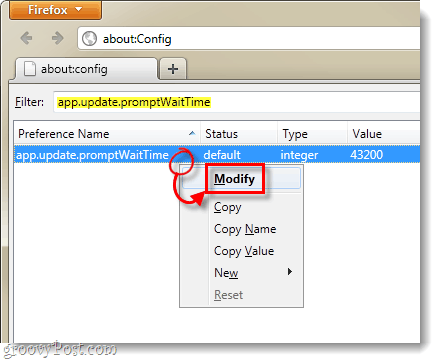
الخطوه 3
يحتوي هذا التفضيل على عدد الثواني للانتظار قبل عرض مربع الحوار Software Update. تم تعيين الإعداد الافتراضي على 43200 (12 ساعة) ، ولكننا سنقوم بتغييره إلى 1. صحافة حسنا لحفظ التغييرات ، ويمكنك الآن الخروج من نافذة التكوين.
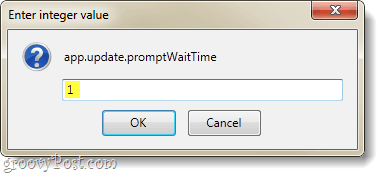
منجز!
تم تعيين فايرفوكس 4 الآن على الفور لعرض إخطارات التحديث الكبيرة القديمة عند توفر مثل هذا المحتوى. بشكل افتراضي ، يقوم Firefox بالتحقق من وجود تحديثات مرة واحدة فقط في اليوم ، ولكن لن يكون هناك عذر لعدم معرفة التحديثات بمجرد التحقق من المتصفح.